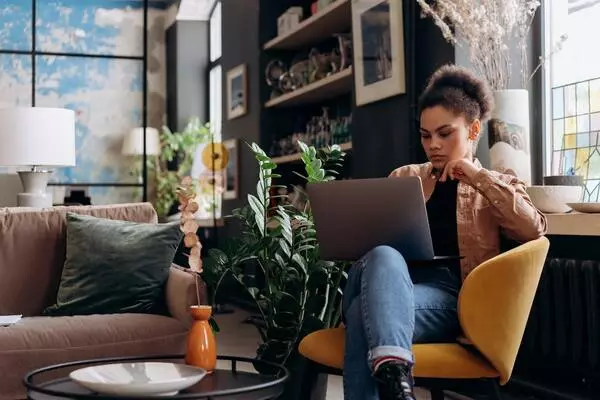
SPSS merupakan software untuk mengolah data yang punya beragam fitur. Tidak heran jika dari kalangan instansi maupun pendidikan banyak yang memanfaatkannya. Tapi ternyata banyak pula yang bingung cara download SPSS di laptop.
Baca Juga : Cara Download Microsoft Teams di Laptop
Untuk mengunduhnya sendiri sebenarnya mudah, karena sudah tersedia pada situs resmi SPSS. Namun kesalahan yang paling umum yaitu laptop yang digunakan spesifikasinya tidak mendukung, sehingga software tidak bekerja. Karenanya, lihat penjelasan berikut.
Hal Penting Sebelum Mengunduh SPSS
Sebelum memutuskan untuk men-download SPSS, sebaiknya pahami dulu hal berikut. Pertama, bahwa aplikasi pengolah data ini sifatnya komersial. Itu artinya, tidak dapat digunakan secara cuma-cuma, melainkan berbayar.
Software-nya bisa difungsikan kalau pengguna memiliki lisensi. Kode tersebut biasa dimasukkan setelah instalasi dan sebelum aplikasinya dapat dibuka. Untuk biayanya sendiri sekitar USD 5,120.
Selain soal lisensi tersebut, untuk menggunakannya juga harus di laptop yang spesifikasinya sesuai. Ada beberapa spesifikasi minimal yang wajib diperhatikan. Beberapa di antaranya sebagai berikut:
- OS Windows 7, 8, serta 10 dengan versi X32 Bit.
- Storage minimal yang tersisa 2GB dengan RAM tidak kurang 4 GB.
- Ukuran minimal dari display monitor adalah 1204×768.
- Menggunakan prosesor minimal sudah single core 2GHz.
Jadi, laptop yang minimal sudah mempunyai spesifikasi tersebut dapat menggunakan SPSS. Jika di atasnya pun lebih baik. Karena nantinya software akan lebih stabil saat dijalankan.
Cara Mengunduh SPSS
Jika sudah memastikan spesifikasi tersebut dimiliki oleh perangkat, sekarang saatnya menerangkan cara download SPSS di laptop.
Meski cukup populer, ternyata masih saja ada yang bingung untuk mengunduhnya. Padahal bisa langsung lewat portal resminya.
Salah satu software Statistical Product and Service Solutions yang banyak digunakan adalah IBM. Proses pengunduhan dapat diikuti dengan cara sebagai berikut:
- Akses official website www.ibm.com dari browser yang ada di laptop.
- Kemudian ikuti instruksi yang terdapat di bawah Request Access to PAO.
- Pada proses ini pengguna diharuskan login. Jika belum terdaftar, maka harus membuat akun terlebih dahulu.
- Jangan lupa untuk menyetujui syarat dan ketentuan.
- Masuklah ke bagian tab menu Download & Media Access.
- Telusuri nama SSPS pada kolom searching.
- Pada hasil pencarian yang ditampilkan, klik ikon plus supaya file dalam unduhan dapat diperluas.
- Berikutnya sesuaikan dengan versi sistem operasi yang digunakan oleh laptop. Untuk Windows sendiri ada 32-bit dan 64-bit.
- Proses unduhan akan berjalan. Jadi, tunggu hingga berhasil terdownload.
Cara Menginstall SPSS
Tentu tidak lengkap kalau hanya tahu cara untuk mengunduh, tapi malah bingung saat meng-install di laptop. Pada penjelasan ini akan diterangkan pula bagaimana agar SPSS itu bisa digunakan.
Baca Juga : Cara Mengunci Folder di Laptop
Berikut langkah memasangnya:
- Jika proses unduhan sudah selesai, bisa membuka installer yang sudah diekstrak.
- Klik dua kali file setup.
- Tunggu saat muncul notifikasi mempersiapkan instalasi.
- Pada tahapan selanjutnya tinggal mengklik tombol Next pada tiap pop up yang muncul. Seperti pada Licensed Materials dan Software License Agreement.
- Untuk bagian Customer Information tiap kolomnya dilengkapi sesuai data laptop. Terkadang juga sudah diisi secara default.
- Tekan Next lagi pada jendela Assistive Technology.
- Ganti lokasi jika ingin menyimpan pada folder berbeda dan klik Next.
- Kemudian paling akhir akan terlihat tombol Install. Klik dan tunggu pemasangan berjalan.
- Sebelum menggunakannya, terlebih dahulu diminta untuk memasukkan License Code dari yang sudah dibeli.
Kegunaan SPSS
Dengan Statistical Product Service Solutions, banyak aktivitas yang dapat dilakukan. Fitur-fitur tersedia juga memberikan fungsi beragam. Terkhusus dalam mengolah data dan melakukan analisis.
Di antara kegunaan IBM SPSS yaitu untuk melihat (viewer), mengedit data, multidimensional pivot tables, serta grafik dengan resolusi tinggi.
Inilah penjelasan dari masing-masing kegunaan tersebut:
1. Viewer
Sebagai viewer, software olah data ini dapat digunakan untuk melihat suatu proses output. Selain itu, program ini juga mampu menunjukkan bagian tertentu yang terdapat di output.
Banyak yang merasakan manfaat adanya fitur ini. Sebab meski dijalankan dari software berbeda, tetap hasilnya dapat dibaca.
Pendistribusian berkas dan data yang diolah lewat aplikasi ini juga mudah. Misalkan dari SPSS ingin dibuka atau dilihat pada aplikasi pengolahan lainnya.
2. Data Editor
Fungsi yang kedua yaitu sebagai editor data. Proses pengolahan berkas yang dilakukan di sini jauh lebih mudah. Sebab ada lembar kerja dan fitur yang dapat dipakai.
Baca Juga : Komponen Fisik yang Membentuk Sistem Komputer
Statical Product and Service juga memberikan tampilan spreadsheet. Bagi yang ingin memasukkan data maupun hanya menampilkannya bisa lewat aplikasi ini. Termasuk juga melakukan definisi dan melakukan editing pada data yang diperlukan.
3. Multidimensional Pivot Tables
Untuk fungsi ini, pengguna bisa mengolah data dengan lebih baik lagi. Sebab dapat melakukan eksplorasi pada tabel. Termasuk mengatur layer, kolom, serta baris.
4. High Resolution Graphics
SPSS merupakan software yang mudah dioperasikan. Bukan itu saja, sebab di dalamnya juga menampilkan pie dan bar charts. Ada pula tampilan 3D Graphics yang membantu proses analisis.
Penutup
Demikian panduan cara download SPSS di laptop. Pastikan sebelumnya sudah mengantongi License Code agar bisa menggunakan fitur-fiturnya. Selain itu, spesifikasi dari laptop haruslah sesuai.